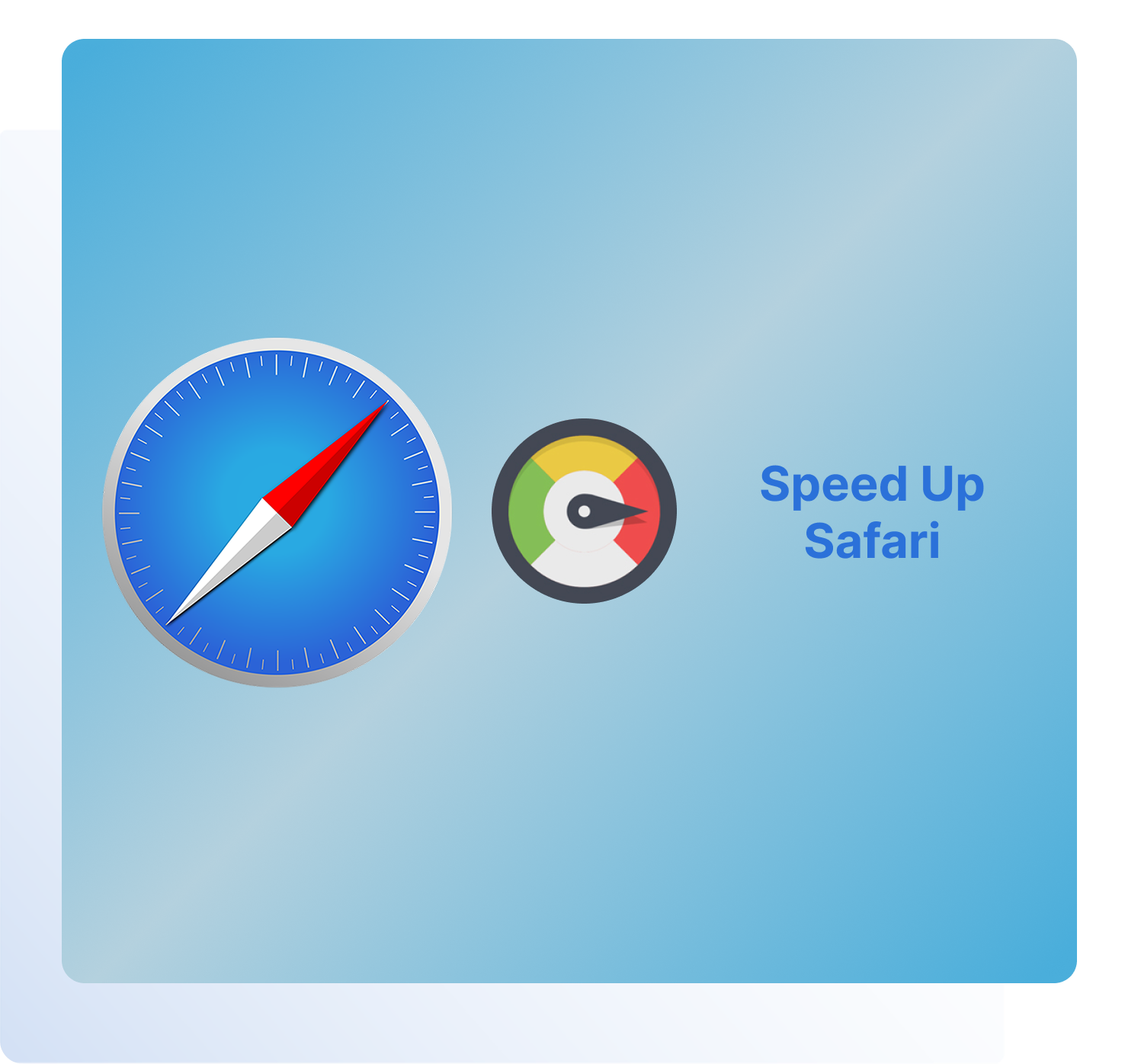How to Clear Your Browser Cache - Monthly Tech Tip
How to Clear Your Browser Cache
Clearing your browser cache helps protect sensitive data, improve performance, and resolve loading issues. Follow these simple steps to keep your browsing experience secure and smooth.
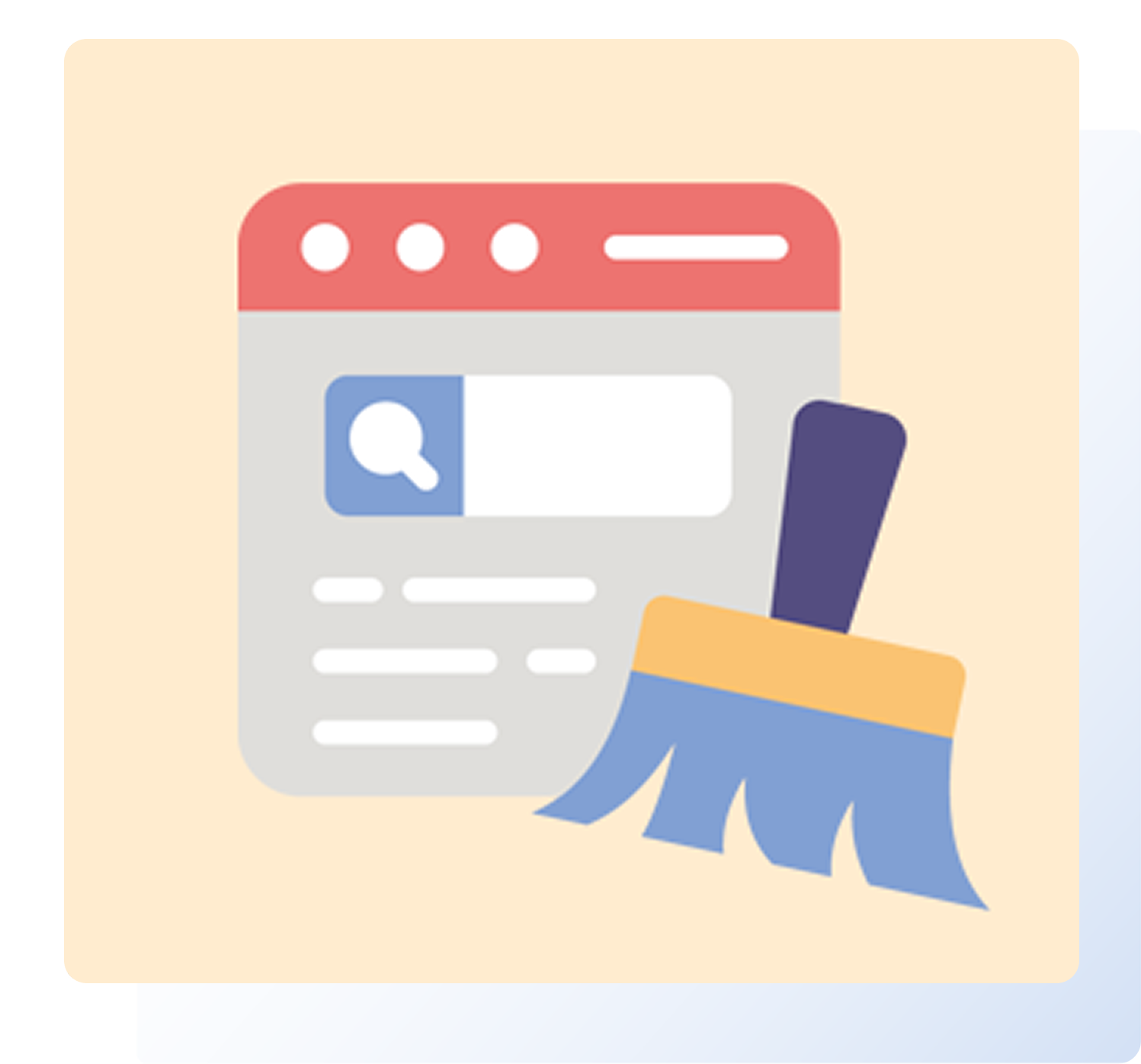
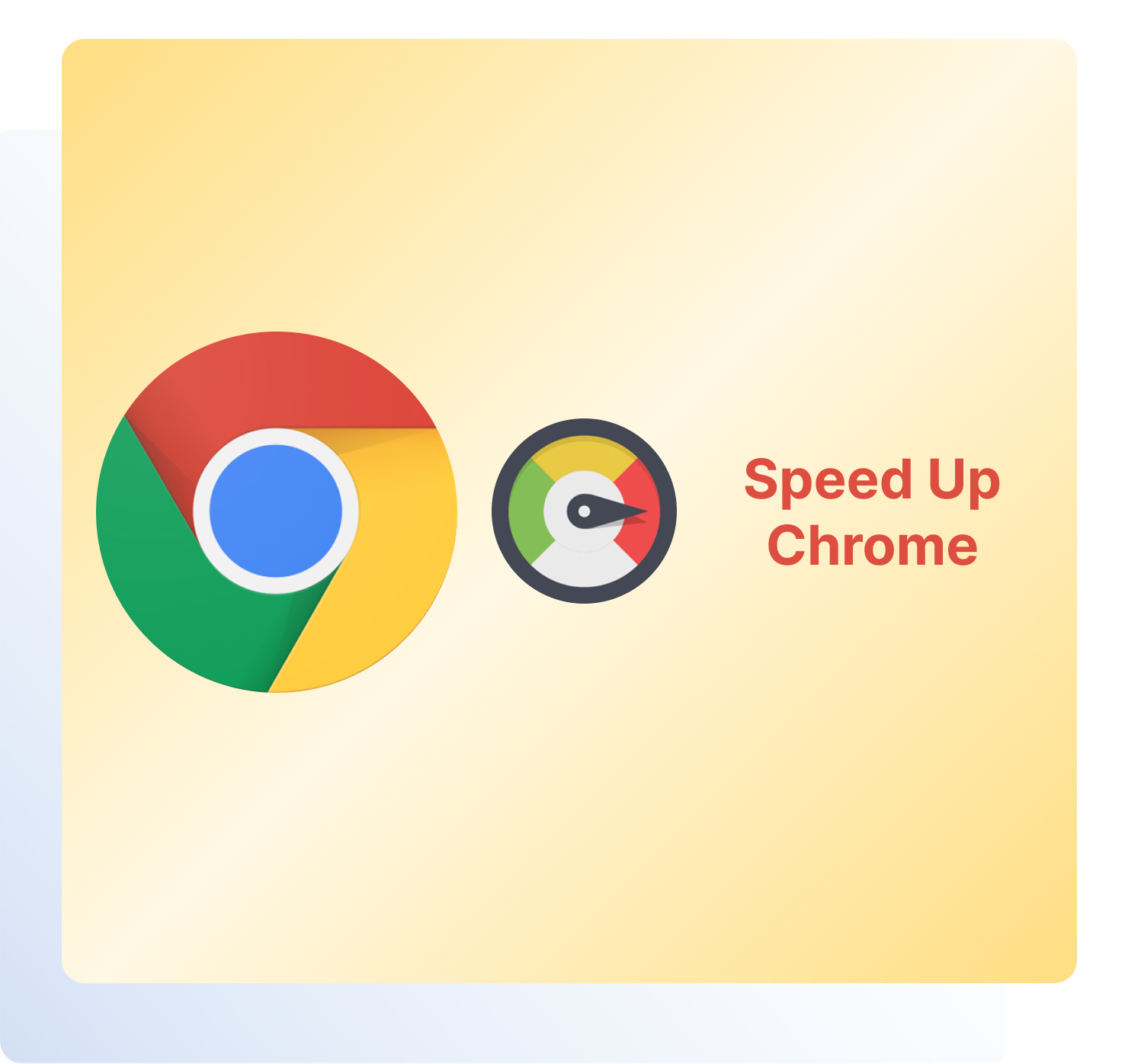
Google Chrome
Microsoft Edge
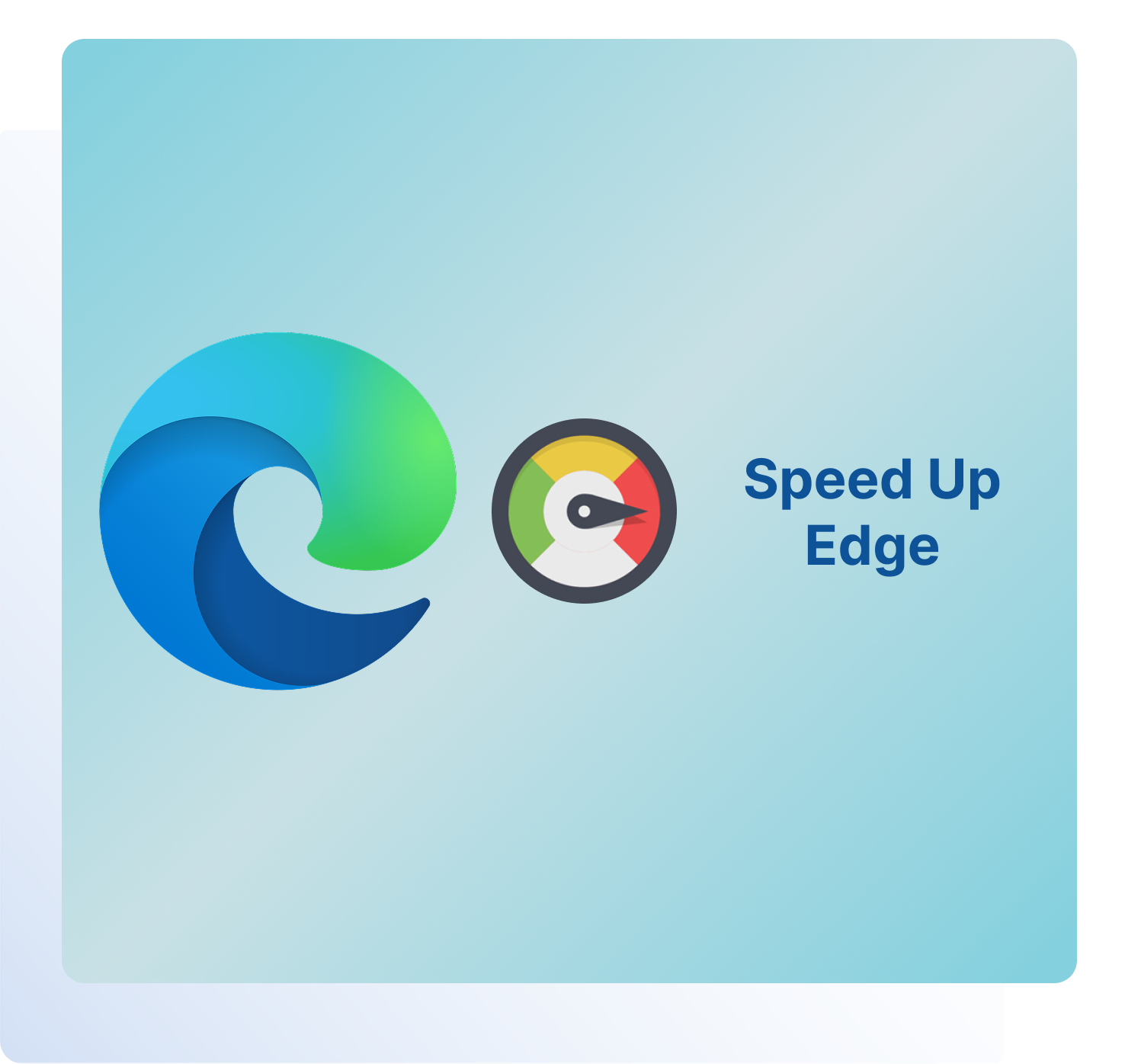
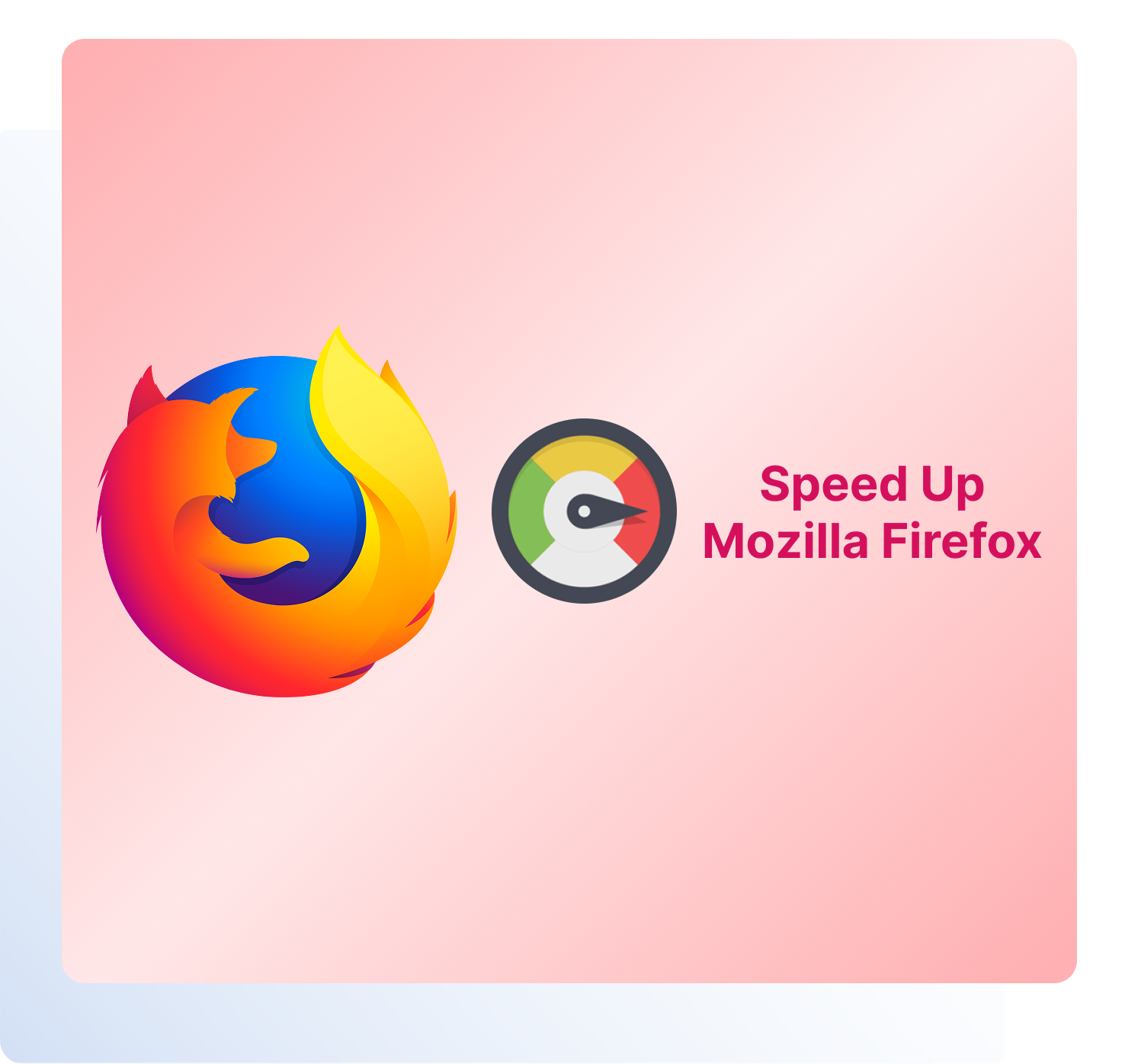
Mozilla Firefox
Safari
Preferences) > Privacy tab.